Поправите скокове пинга у ВиФи или Етхернет-у на Виндовс 11/10
Ако се чини да је интернет спор када играте игру или преузимате датотеку чак и при великој брзини, онда може доћи до проблема са пингом. Шиљци пинга(Ping Spikes) често узрокују изненадно кашњење и загушење рута кроз које ваши подаци путују од вашег личног рачунара до сервера и назад. У овом водичу ћемо разговарати о узроцима и поправљеним проблемима за решавање скокова пинга у ВиФи(WiFi) или Етхернет(Ethernet) -у на вашем Виндовс 11/10 рачунару.
Шта су пинг шиљци?
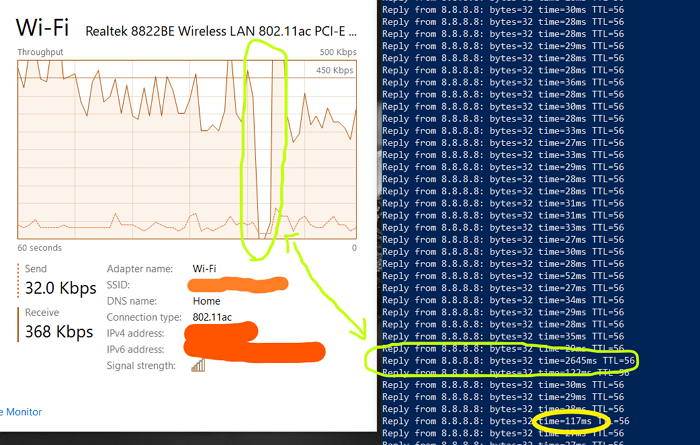
Пинг (Ping) Рате(Rate) или Пинг(Ping) је кашњење или кашњење, или реакција интернет везе да пошаље пакет и врати га назад. Пинг (Ping) Спике(Spike) се дешава када се ваш доследан пинг учетверостручи неко време да би се касније вратио у нормалу.
Шта узрокује ВиФи или Етхернет(WiFi Or Ethernet) пинг спике(Spikes) ?
Пораст ВиФи(WiFi) или Етхернет Пинг(Ethernet Ping) -а на било ком Виндовс рачунару може бити због неколико проблема као што су спора или непоуздана интернет веза, застарели драјвери, загушење мреже, конфигурације заштитног зида, ограничени пропусни опсег, апликације итд.
Брзе поправке(Quick Fixes)
- Поставите рачунар ближе рутеру или користите Етернет(Ethernet) кабл да повежете уређај са рутером.
- Искључите друге више уређаја који су повезани на исту мрежу.
- Поново покрените рутер.
Ово се односи и на Виндовс 11(Windows 11) и на Виндовс 10(Windows 10) .
Како поправити скокове пинга(Fix Ping Spikes) на ВиФи или Етхернет везама(WiFi Or Ethernet Connections) ?
Можете да поправите Пинг Спикинг(Ping Spiking) на ВиФи(WiFi) или Етхернет(Ethernet) тако што ћете променити ДНС(DNS) подешавања. Такође можете да поправите скокове пинга тако што ћете уклонити евиденцију пропусног опсега у Таск Манагер-(Task Manager) у . Поред тога(Additionally) , ажурирање драјвера и софтвера за ВПН(VPN) може помоћи неким корисницима да се изборе са скоковима у мрежним ресурсима приликом надгледања ресурса.
- Користите ВПН
- Онемогућите или искључите свој сигурносни софтвер
- Ажурирајте мрежне драјвере
- Уклоните или искључите(Remove Or Turn Off) друге мрежне(Network) уређаје
- Избор опције ВПА2-ПСК [АЕС].
- Пребаците на Гоогле ДНС
- Ажурирајте Виндовс
- Затворите програме за задржавање пропусног опсега
- Reset Windows 11/10мрежна подешавања(Network Settings) оперативног система Виндовс 11/10
- Немојте користити укрштене Етхернет каблове
На скокове пинга вашег рачунара могу утицати ако није поуздано повезан са вашим рутером. Уверите(Make) се да нема проблема са физичком или везом преко ВиФи мреже(WiFi) . Пратећи било који од ових корака, можете поправити високе скокове пинга и решити проблем.
1] Користите ВПН
Иако ВПН(VPN) успорава брзину интернета, такође може помоћи да се веза разјасни. Коришћење ВПН(VPN) -а може бити корисно ако ваш ИСП(ISP) уска грла на вашој интернет вези или вас преусмерава кроз загушене мреже.
Можете почети да користите ВПН(VPN) тако што ћете се пријавити за ВПН провајдера(VPN service provider) и инсталирати одговарајући софтвер за то, или можете купити приступ ВПН(VPN) проксијима, који се затим могу додати на ваш рачунар тако што ћете отићи на ВПН подешавања на мрежи и подешавања дељења(VPN settings in the network and sharing settings) на вашем Виндовс рачунару.
2] Онемогућите или(Disable Or Turn) искључите свој сигурносни софтвер
Да бисте проверили да ли заштитни зид изазива нагло пинг, морате да искључите или онемогућите Виндовс заштитни зид(disable the Windows firewall) или заштитни зид који нуди безбедносни софтвер треће стране.
Ако скокови пинга падну, морате да схватите правило или било коју функцију одговорну за праћење веб саобраћаја. Ако се суочите са високим скоковима пинга док радите на неком важном задатку или апликацији, проверите да ли постоји правило засновано на апликацији.
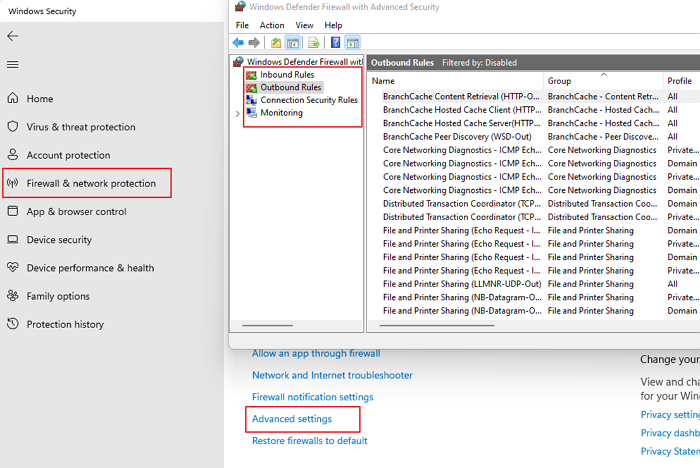
- Отворите Подешавања(Settings) ( Win + И) и идите на опцију Приватност(Privacy) и безбедност(Security)
- Изаберите Виндовс безбедност(Windows Security) и кликните на Заштитни зид(Firewall) и заштита мреже
- Испробајте следеће опције
- Дозволите апликацији кроз заштитни зид
- Кликните(Click) на Напредне(Advanced) поставке да бисте отворили прозор заштитног зида Виндовс Дефендер -а(Windows Defender Firewall)
- У оквиру одлазног(Outbound) и долазног(Inbound) правила потражите блокирани одељак и да ли је повезан са вашим сценаријем.
- Када то схватите, изаберите да онемогућите правило или да га измените.
3] Ажурирајте мрежне драјвере
Увек је добра идеја да имате најновији мрежни драјвер који ради са вашом тренутном верзијом оперативног система Виндовс(Windows) . Иако можете да користите било који софтвер за ажурирање драјвера треће стране, први корак би требало да буде да проверите са Виндовс Упдате(Windows Update) или директно од ОЕМ(OEM) -а .
- Отворите Settings > Windows Update > Advanced опције
- Кликните(Click) на Опциона ажурирања(Optional Updates) и проверите да ли је доступно ажурирање мрежног драјвера.
- Ако јесте, ажурирајте га и поново покрените рачунар.
Ако ажурирање није доступно за Виндовс(Windows) , потребно је да проверите код ОЕМ(OEM) -а . Обично су драјвери наведени на њиховој веб локацији и можете их преузети и инсталирати на основу верзије.
5] Уклоните или искључите(Remove Or Turn Off) друге мрежне(Network) уређаје
Требало би да искључите или уклоните уређаје који ограничавају пропусни опсег који су повезани на вашу мрежу док користите свој десктоп или лаптоп. Друге уређаје као што су таблети, телефони, телевизори(TVs) или други рачунари које имате на истој мрежи треба искључити јер ће на крају потрошити ваш додатни пропусни опсег.
Сада када имамо бржи интернет и толико платформи за видео стримовање, сви троше значајне податке. Ако то није случај, можете их искључити један по један, а затим проверити који уређај ствара проблем. У овом случају, уређај би могао бити заглављен и непрестано покушава да преузме нешто и не успе.
5] Избор опције ВПА2-ПСК [АЕС] у подешавањима рутера(Router Settings)
АЕС(AES) је боља технологија која обезбеђује већу брзину рутера, безбедно прегледање и алгоритам на који се можемо ослонити да бисмо га учинили обавезним у смислу понуђених опција на вашој Ви-Фи мрежи.
- Унесите УРЛ адресе (URL)администратора(Admin) рутера у претраживач и притисните тастер Ентер(Enter) .
- У одељку Безбедност мреже(Network Security) , обавезно изаберите опцију Сецурити Типе(Security Type) као опцију ВПА2(WPA2) или ВПА2(WPA2) -ПСК [АЕС].
- Сачувајте промене и изађите.
Подешавања се могу променити у зависности од модела рутера. Ако не можете да га пронађете, проверите у упутству рутера.
6] Пређите на Гоогле ДНС
Уместо вашег подразумеваног ДНС(DNS) провајдера, прелазак на Гоогле ДНС(Google DNS) је бржи за обичне кориснике. То је такође најбољи начин за заштиту од злонамерног софтвера. За(Please) ово следите доле наведене кораке:
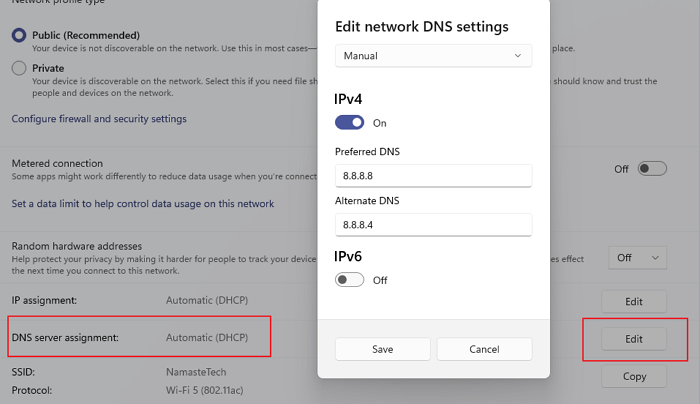
- Отворите подешавања користећи Вин + И
- Идите(Navigate) на Мрежа(Network) и интернет и изаберите Вифи(Wifi) или Етхернет(Ethernet)
- Потражите доделу или подешавања ДНС сервера(DNS Server) , а затим кликните на дугме Уреди(Edit)
- Промените са Аутоматско(Automatic) на Ручно(Manual) и укључите ИПв4(IPv4) или ИПв6(IPv6) подешавања
- Овде можете унети Гоогле ДНС
- Преферирано 8.8.8.8
- Алтернатива: 8.8.4.4
- Сачувајте промене и готови сте.
7] Ажурирајте Виндовс или вратите(Update Windows Or Rollback) последње ажурирање
Ретко(Rare) , али може се десити. Доступно ажурирање може да реши проблеме са скоком пинга или га је можда покренуло недавно ажурирање. Можете изабрати да ажурирате Виндовс и повезане драјвере(update Windows and related drivers) или да вратите недавно ажурирање. (rollback a recent update. )
8] Затворите нежељене позадинске програме који смањују пропусни опсег(Bandwidth-Hogging Background Programs)
Боље је затворити позадинске апликације које се покрећу на вашем рачунару и које можда троше ваше мрежне ресурсе. Недовољна пропусност може утицати на време које је потребно за слање података, а затим назад, што резултира високим пингом.
- USe Ctrl + Shift + Esc да отворите Таск Манагер(Task Manager)
- Кликните(Click) на колону Мрежа(Network) да бисте је сортирали на основу пропусног опсега или коришћења мреже.
- Ако постоји апликација која троши много пропусног опсега и ради у позадини, кликните десним тастером миша на њу и изаберите Заврши(End) задатак.
- Проверите да ли је проблем са скоком(Ping) пинга решен.
9] Ресетујте мрежна подешавања (Network Settings)Reset Windows 11/10
Виндовс нуди уграђени алат за решавање проблема који може да реши проблеме са мрежом интерним покретањем алата. Алат за решавање проблема са мрежом(Network Troubleshooter ) можете пронаћи тако што ћете отићи на Settings > System > Troubleshoot > Други алати за решавање проблема и(,) покренути алатке за решавање проблема са Интернет везама и мрежним адаптером.(Internet Connections and Network Adapter troubleshooters.)
Када чаробњаци заврше своје методе, покушајте да покренете команду пинг и видите да ли се проблем и даље јавља.
10] Немојте користити укрштене Етхернет каблове(Use Crossover Ethernet Cables)
Ако користите унакрсни кабл за повезивање на Интернет(Internet) , требало би да га замените одговарајућим Етернет(Ethernet) каблом, као што је ЦАТ5(CAT5) или ЦАТ6 Етернет(CAT6 Ethernet) кабл.
Како смањити пинг у оперативном систему Виндовс 11/10?
Не постоји пречица до овога. Прво(First) , потребна вам је бржа интернет конекција, а друго, морате да се уверите да нема већег кашњења када је рачунар или лаптоп(Laptop) повезан на рутер преко ВиФи(WiFi) -а .
Може ли оштећени Етхернет кабл смањити брзину Интернета(Ethernet Cable Reduce Internet Speed) ?
Због физичког оштећења или сметњи електричног сигнала, ваш Етхернет(Ethernet) кабл може узроковати слабу брзину интернета. Кабл се може оштетити на конектору или негде између, узрокујући много кварова.
Ово су неки од најбољих начина да контролишете повећање пинга за ВиФи(WiFi) или Етхернет(Ethernet) везе на вашем Виндовс рачунару. Ако је ваш ВиФи(WiFi) или Етхернет(Ethernet) пинг изузетно озбиљан, размислите о томе да контактирате свог ИСП-а(ISP) за решење. ИСП(ISP) може да провери проблеме са мрежом који су одговорни за изазивање скокова пинга и да вас води у побољшању квалитета ваше везе.
Related posts
Поправи грешку Нема интернета, безбедног ВиФи-а на Виндовс 11/10 [Поправљено]
Поправка: Црвени крст Кс на ВиФи-у или мрежна икона у оперативном систему Виндовс 11/10
Дошло је до грешке приликом обнављања Етхернет интерфејса на Виндовс 11/10
Најбољи бесплатни алати за ВиФи мрежни скенер за Виндовс 11/10
Решите проблеме са мрежом и интернет везом у оперативном систему Виндовс 11/10
Зашто је моје време пинга тако високо у оперативном систему Виндовс 11/10?
Управљајте бежичним мрежама помоћу командне линије у оперативном систему Виндовс 11/10
Извршите ревизију мреже са Аллои Дисцовери Екпресс за Виндовс 11/10
Како користити алатку за упит порта (ПортКри.еке) у оперативном систему Виндовс 11/10
Како да избришете профил ВиФи мреже из оперативног система Виндовс 11/10
СмартБите мрежна услуга узрокује спору брзину Интернета на Виндовс 11/10
Недостаје опција за промену мреже из јавне у приватну у оперативном систему Виндовс 11/10
Како да видите информације о управљачком програму за Ви-Фи мрежу у оперативном систему Виндовс 11/10
Како поставити статичку ИП адресу у Виндовс 11/10
Бесплатни алати за мењање МАЦ адресе за Виндовс 11/10
Како управљати ограничењем употребе података у оперативном систему Виндовс 11/10
Откривање мреже је искључено и не укључује се у оперативном систему Виндовс 11/10
Виндовс не може да преузме мрежна подешавања са рутера у оперативном систему Виндовс 11/10
Како проверити брзину мрежног адаптера у оперативном систему Виндовс 11/10
Бесплатне алатке за откривање пакета за рачунар са оперативним системом Виндовс 11/10
